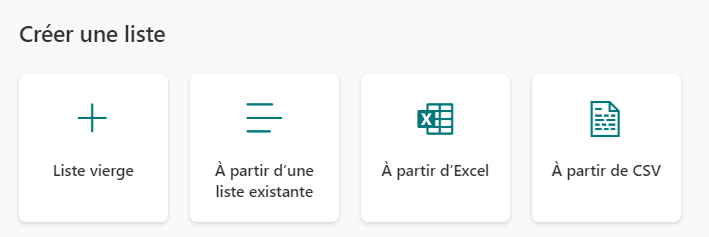Créer votre première application Power Apps avec SharePoint
Vous pouvez créer une application Power Apps depuis SharePoint de multiples manières. Cependant, vous devrez peut-être d’abord créer une source de données pour votre application, comme une liste.
Sur la page d’accueil SharePoint de votre choix, cliquez sur Nouveau > Liste.
Plusieurs options s’offrent à vous :
Liste vide crée une liste vide dans laquelle vous pouvez ajouter vos propres colonnes.
À partir d’une liste existante copie la structure d’une autre liste à laquelle vous avez accès, puis crée une liste avec cette même structure.
À partir d’Excel vous permet d’importer un tableau Excel dans SharePoint, puis crée des colonnes et des données à partir de ce tableau.
À partir de CSV vous permet d’importer un fichier CSV dans SharePoint, puis crée des colonnes et des données à partir de ce fichier.
Pour obtenir un exemple de classeur Excel que vous pouvez télécharger et importer, accédez au fichier Excel Machine-Order-Data.xlsx.
Créer des applications
Après avoir créé votre liste SharePoint, vous pouvez choisir parmi plusieurs options différentes pour créer une application Power Apps correspondante.
Dans la liste SharePoint, cliquez sur Intégrer > Power Apps > Créer une application.
Saisissez un nom pour votre application, puis cliquez sur Créer pour créer une application prédéfinie déjà connectée à votre liste. Cette application vous permet d’ajouter, de modifier ou de supprimer rapidement des enregistrements existants.
Ajoutez des fonctionnalités ou des éléments de conception que vous souhaitez dans cette application.
Dans la liste SharePoint, vous pouvez également cliquer sur Intégrer > Power Apps > Personnaliser les formulaires pour accéder directement à l’éditeur Power Apps. À l’aide de cette méthode, vous pouvez rapidement personnaliser le formulaire associé à cette liste SharePoint. Ensuite, lorsque vous ajoutez ou modifiez un élément directement dans la liste, SharePoint utilise cette conception personnalisée au lieu de votre propre création.
Accédez à https://make.powerapps.com (make.us.powerapps.gov pour le Cloud de la communauté du secteur public), cliquez sur Créer à gauche, sélectionnez Application vide et Application canevas vide, puis saisissez un nom et un format. Cette étape crée un canevas vide pour vous permettre de concevoir une application comme vous le souhaitez. Votre seule tâche consiste à connecter l’application à votre liste SharePoint, puis vos options sont quasiment illimitées.
Si votre société fait partie du Cloud de la communauté du secteur public, de GCC High ou du DoD (ministère de la Défense), les URL pour Power Apps diffèrent, comme illustré dans l’image suivante :